随着时代的发展,打印机如今已经走进了寻常百姓家。那么使用win10时网络打印机掉线了怎么办?别担心,下面小编就来告诉你如果网络打印机掉线了该怎么办。
现在很多朋友已经在使用win10系统了。很多朋友也将打印机连接到win10系统上,组成网络打印机。那么打印机掉线了该怎么办呢?下面就来看看小编的操作吧!
win10网络打印机离线怎么办
1、首先检查打印机电源连接是否正常,然后重新启动打印机,等待打印机自检完成。
2、进入win10系统,点击开始,点击开始菜单,选择设置打开。

网络打印机电脑图-1
3. 单击设置窗口中的设备将其打开。
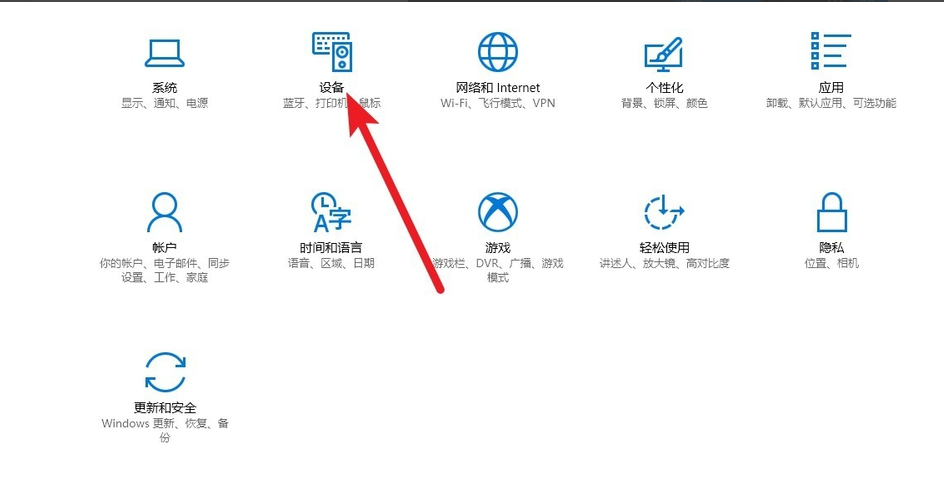
打印机电脑图-2
4. 单击界面左侧的打印机和扫描仪。
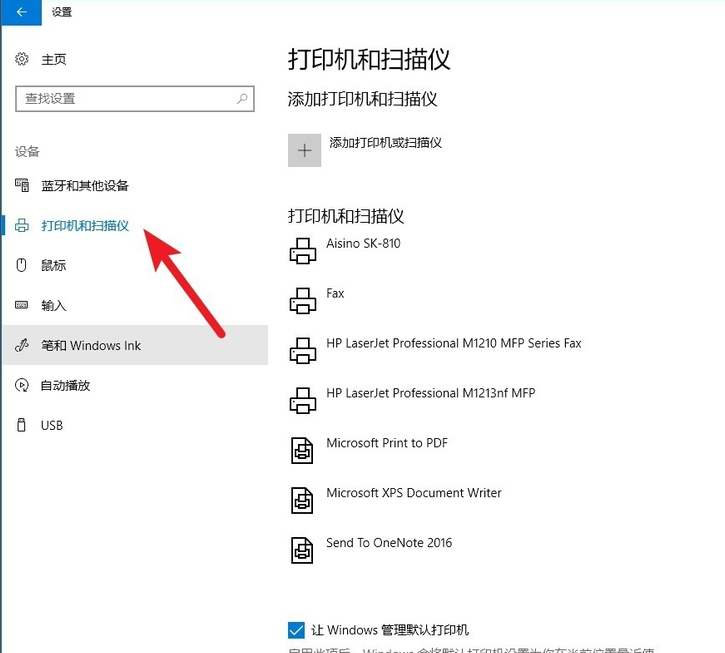
win10电脑图-3
5、选择离线打印机,点击管理命令将其打开。
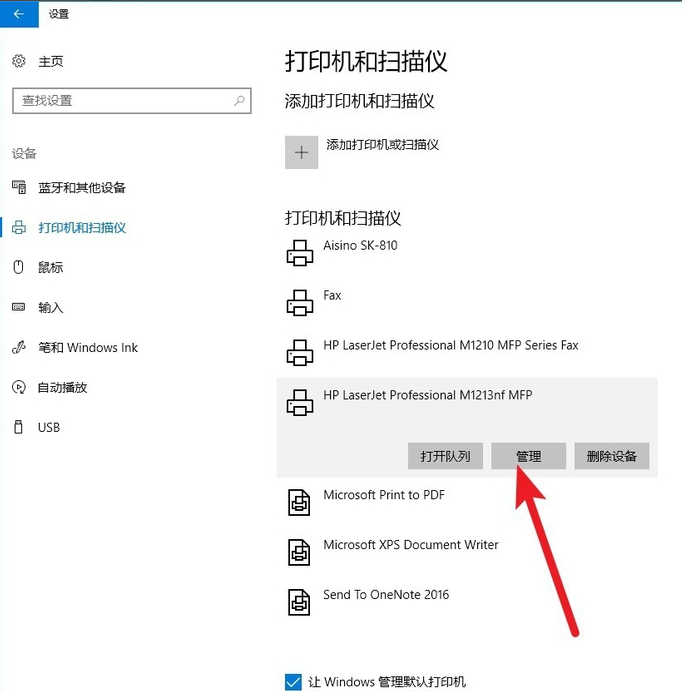
网络打印机离线电脑图4
6.然后点击打印机属性打开。
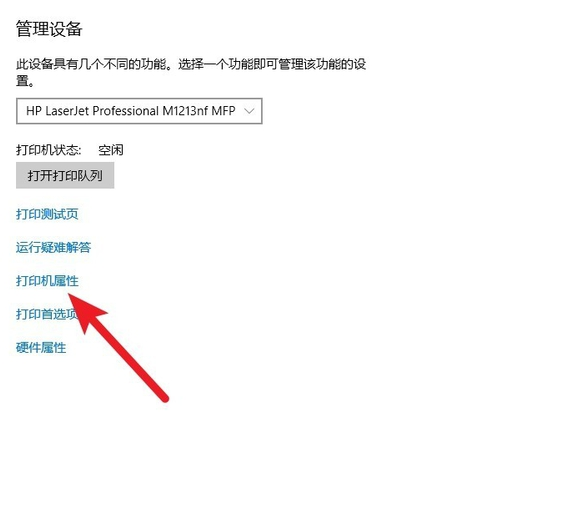
网络打印机离线电脑图5
7. 切换到高级选项并单击“新建驱动程序”。
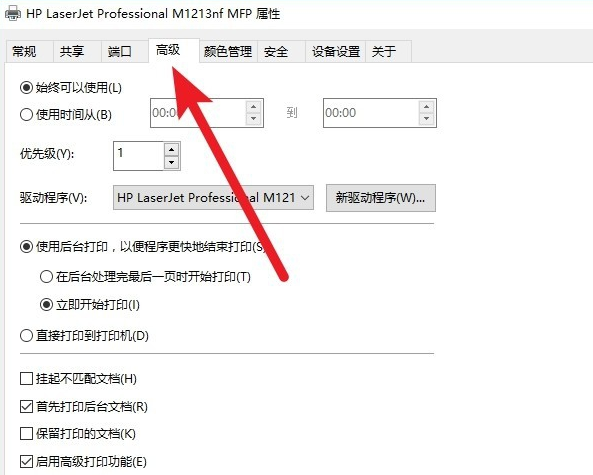
网络打印机离线电脑图6
8. 此时将安装新的驱动程序。安装完成后,打印机可以正常打印。
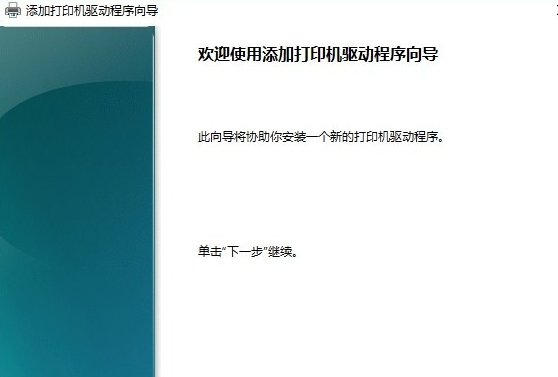
网络打印机电脑图-7
现在你知道win10网络打印机离线了怎么办了吧,对你会有帮助。
分享到: